转载自锋哥的经验总结
Step 1: 安装quick3.3
由于 Android SDK 和 NDK 的问题, Quick目录的放置有一定要求 :
必须和 Android SDK/NDK 在同一个分区,假设放在D:\
不能放在根目录
路径中不能包含中文和空格(所以别放桌面了)
Step 2: 搭建Android环境需要用到Android SDK、NDK、Ant和JDK;
Android SDK下载http://developer.android.com/sdk/index.html
Android NDk下载http://developer.android.com/tools/sdk/ndk/index.html
Android JDK下载http://www.oracle.com/technetwork/java/javase/downloads/index.html
Ant下载http://ant.apache.org/bindownload.cgi
其中JDK是需要安装的,其他的都直接解压即可。将SDK NDK 和ANT解压缩到同一个文件夹中,我解压后文件都放在了D:\Android文件夹下
Step3: 配置环境变量
在JDK安装完毕之后,需要手动进行环境变量的配置
1、系统变量里新建JAVA_HOME变量,变量值为:C:\Program Files\Java\jdk1.8.0_05(根据自己的安装路径填写)
2、新建系统变量classpath变量,变量值为:
.;%JAVA_HOME%\lib;%JAVA_HOME%\lib\tools.jar (注意前面的“.” 不要忘记了)、、
在系统变量Path(已存在不用新建)中添加变量值:
%JAVA_HOME%\bin;%JAVA_HOME%\jre\bin(注意变量值之间用“;”隔开)
环境变量的解析:
JAVA_HOME:jdk的安装路径
classpath:java加载类路径,只有类在classpath中java命令才能识别,在路径前加了个"."表示当前路径。
Path:系统在任何路径下都可以识别java,javac命令。
在配置完成之后,我们打开cmd命令窗口,输入java或javac 回车,如果不是打印“java不是内部或外部命令”那就说明配置成功了。
至于ant,是在cocos2dx里面的setup.py里面使用的,quick中暂时用不到它。
NDK,SDK环境变量:
ANDROID_NDK_ROOT=NDK绝对路径
ANDROID_SDK_ROOT=SDK绝对路径
ANDROID_HOME=%ANDROID_SDK_ROOT%
Step4:将项目导入 Eclipse ADT
启动 \\eclipse\eclipse.exe, 导入 java 库(这个库是 Cocos2d-x 的 Java 支持).
1.选择菜单 File -> Import , 再选择 Android -> Existing Android Code Into Workspace->next :
2.点击 Browse 按钮, 选择 D:\cocos\quick-3.3\cocos\platform\android\java 目录:
3.点击 Finish.
项目列表里面出现了java项目
下面导入我们自己要调试的项目demo(也必须放在同一分区下),同样的操作导入Eclipse,比如路径是: D:\demo\frameworks\runtime-src\proj.android
导入前先确认工程目录下有如下文件(夹):src/framework, src/cocos, frameworks/cocos2d-x, res, runtime, .project, config.json
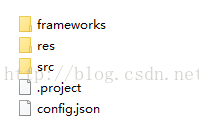
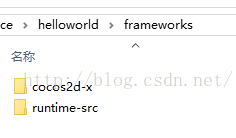
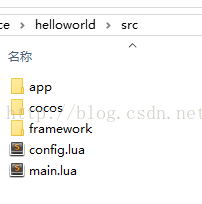
导入进去项目,如果发现AppActivity项目有红叉,右击该项目文件, 选择Properties->Android->Library, 会发现Library里面的东西打红叉了,点击Add,用导入的java添加进去,再将那个红叉的remove掉,ok,完成
修改D:\cocos\quick-3.3\quick\bin\lib\build_apk.php 第69行$config['api_ver'] = '19'; 把19改成D:\android\sdk\platforms目录下android后的数字
进入demo项目文件夹,最好以管理员身份运行D:\demo\frameworks\runtime-src\proj.android\build_apk.bat
会看到正在编译的信息,如果是第一次编译,大概需要10分钟左右
正确完成后会在D:\demo\frameworks\runtime-src\proj.android目录下生成以时间结尾的apk文件
Setp5:设置 Android 设备允许真机调试(调试前必须生成APK)(在手机系统设置中找到“开发者选项”,打开“USB调试”。)
1.在 Eclipse 里选择菜单 Window -> Show View -> Other… , 再选择 Android -> Devices .
2.如果设备设置完成,并且安装了正确的 USB 驱动,那么在 Devices 标签页中就可以看到你的设备:
如果看不到设备,请仔细检查设备设置和驱动程序,用360或者应用宝等手机软件安装驱动。
3.在项目 AppActivity 上点击鼠标右键或者菜单栏Run, 选择菜单 Debug As -> Android Application . 如果一切正常,等一会儿就可以在设备上看到运行画面了
(如果真机上运行出现分辨率问题-只显示一半图片,需要先点亮手机屏幕,才能开始调试
就把demo\下的res 和src文件夹复制进D:\demo\frameworks\runtime-src\proj.android\assert文件夹里面,替换原来的文件夹和文件,再Run)
4.当修改代码重新build_apk.bat打包后,需要先在AppActivity 上右键Refresh(F5),再选择菜单栏Project -> clean...,才能重新Debug As在手机上调试






















 3393
3393











 被折叠的 条评论
为什么被折叠?
被折叠的 条评论
为什么被折叠?








